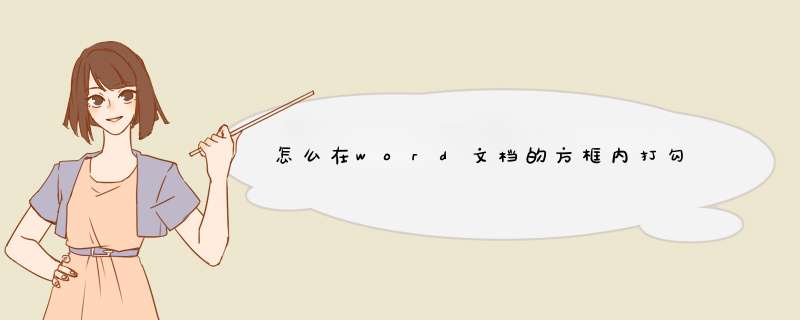
一、文本框插入对号的方法。在word里面先插入一个对号,具体方法是在菜单栏——插入——特殊符号,然后选择数学符号模块,选择对号,点击确定。然后再插入一个文本框,调整好文本框的大小,与对号比较适合就行。文本框的版式选择衬于文字下方,对齐方式为其他方式。如果是先插入文本框再插入对号的话调整文本框的时候非常麻烦,对号会随着文本框变化。大家可以亲手试一下。
二、wingding2字体法。使用这种方法比较简单,具体是选择插入——工具——符号,然后在符号里面选择字体wingding2这种字体就可以直接插入了。
工具/材料:Microsoft Office Word2007版,Word文档。
1、首先选中Word文档,双击打开。
2、其次在该界面中,点击上方“插入”选项。
3、接着在该界面中,点击上方“符号”按钮。
4、其次在该界面中,选择“字体”里的“Wingdings”。
5、之后在该界面中,选择要插入的符号。
6、然后在该界面中,点击“插入”按钮。
7、最后在该界面中,显示成功插入Wingdings字体的符号。
以wps2013为例,在wps文字里输入方框符号的方法如下:
1,用wps打开word文档,点击”插入“,选择‘符号”,再点击“其他符号”;
2,在“字体”一栏,点击选择“Wingding2”;
3,滑动一下符号面板右边的灰色滚动条,找到方框符号,点击选中它,再点击“插入”即可在页面上显示方框符号了。
欢迎分享,转载请注明来源:内存溢出

 微信扫一扫
微信扫一扫
 支付宝扫一扫
支付宝扫一扫
评论列表(0条)